Para las personas mayores: organizar las ventanas en un ordenador portátil ventanas rápidamente
Uso de las funciones Shake, Snap, y Peek en Windows 7, puede organizar rápidamente las ventanas en su computadora portátil. Puede minimizar todas las ventanas, alinearlos de lado a lado, maximizar una ventana, o echar un vistazo rápido en el escritorio o en el contenido de las ventanas abiertas utilizando Shake, Snap, y Peek.
Conteúdo
Utilice Shake para minimizar todas las ventanas pero una
La función Shake le permite limpiar las ventanas abiertas en el escritorio minimizando todas las ventanas abiertas excepto el que desea trabajar.
Haga clic en la barra de título de la ventana que desea permanecer maximizada, a continuación, arrastre la ventana de un lado a otro con rapidez (agitar).
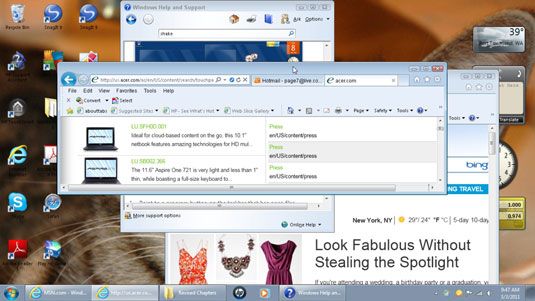
Todas las demás ventanas abiertas minimizar a la barra de tareas (ver Figura 6-17).
Para restaurar las ventanas de nuevo, agitar la barra de título de la ventana activa.
Las ventanas se vuelven a sus posiciones originales.
Utilice Ajustar a alinear ventanas
Snap es útil para mostrar y alinear más de una ventana en la pantalla a la vez o rápidamente cambiar el tamaño de las ventanas. Snap es muy útil para trabajar en dos documentos a la vez, la copia de texto o archivos de una a otra haciendo clic en o seleccionando y arrastrando desde una ventana abierta a otra.
Utilice la función Ajustar a ampliar una ventana de documento para llenar la altura de la pantalla y hacer el desplazamiento a través de documentos largos más fácil.
Haga clic en la barra de título de una ventana abierta que desea alinear.
La ventana se activa.
Arrastre la ventana a la izquierda oa la derecha del escritorio y lo liberan.
La ventana se alinea a ese lado del escritorio.
Arrastre la ventana a la parte superior de la pantalla.
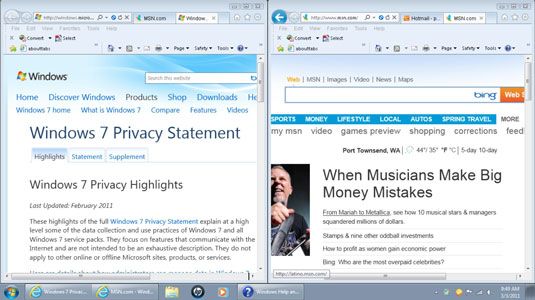
La ventana se extiende para adaptarse a la altura del escritorio.
Utilice la ojeada para ver rápidamente el escritorio
Peek es una característica que utiliza el botón Mostrar escritorio en la barra de tareas de Windows para mostrar rápidamente el escritorio y, a continuación, volver a un programa o ventana abierta. La capacidad de mirar rápidamente al escritorio es útil para acciones tales como la comprobación de un gadget de tiempo mientras se trabaja en un programa o abrir otro programa usando un acceso directo del escritorio.
Con las ventanas abiertas, haga clic en el botón Mostrar escritorio.
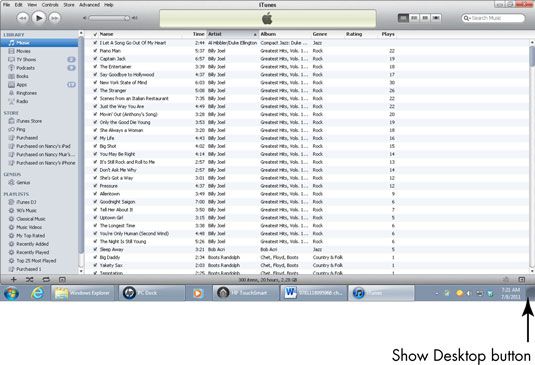
Todas las ventanas están ocultas.
Para volver a la ventana, haga clic en el botón Mostrar escritorio nuevo.
De Windows se restauran.
Peek también muestra miniaturas de las ventanas abiertas cuando se mantiene el puntero del ratón sobre un icono en la barra de tareas. Esto le permite previsualizar el contenido de una ventana e incluso cambiar a esa ventana si es necesario.





